http://blog.sina.com.cn/s/blog_13c6397540102wpq2.html
编辑完之后把它保存,我把它放到了Documents文件夹下面
之后就是用gcc编译了,先判断一下gcc是否已经在系统中安装,在终端命令窗口输入which gcc,寻找一下gcc,
发现在/usr/bin/gcc下面,说明gcc在安装系统的时候,已经跟着系统一块安装好了,如果你的显示没有找到,那你可以用yum命令去进行在线安装。
现在我们开始用gcc开始编译我们刚才写好的hello.c文件,首先需要用cd命令定位到hello.c所在的目录,我的在Documents目录下面,输入命令后可以看到已经定位到该目录下了。
输入编译hello.c的命令gcc hello.c -o,并把编译好的程序文件命名为helloCentOS,回车之后,如果没有任何反应,说明已经编译成功了,编译好的程序是放到与hello.c同目录下。
可以看到已经成功生成了helloCentOS程序文件
最后一步,我们开始运行程序,在命令行输入./helloCentOS,我们看到了hello linux CentOS 7已经输出来了。
到此我们已经实现了在Linux平台上进行C语言编程的目的。






























 7268
7268











 被折叠的 条评论
为什么被折叠?
被折叠的 条评论
为什么被折叠?








